Soluciona los problemas al abrir aplicaciones en Windows 10

El sistema operativo más reciente de Microsoft, Windows 10, tiene una 'doble interfaz'. La clásica, a la que todos los usuarios están acostumbrados a utilizar desde las primeras versiones de Windows, y la interfaz 'Metro' con sus aplicaciones correspondientes, que tienen un estilo más similar a las aplicaciones de dispositivos móviles. Estas 'aplicaciones Metro' son las que, en ciertas ocasiones, provocan problemas en la ejecución por los permisos concedidos por la cuenta de administrador. Y tanto en la versión Professional de Windows 10 como en su distribución Home, la solución es muy sencilla.
Así se resuelven los problemas de ejecución de las 'apps Metro' en Windows 10 Pro y Windows 10 Home, con una cuenta de administrador
Habiendo arrancado el ordenador, el punto esencial es que accedamos al sistema desde una cuenta con derechos de administrador y que, desde aquí, en la barra de búsqueda de cortana, introduzcamos 'gpedit.msc' para acceder al editor de políticas de grupo. Desde aquí, o bien desde la consola de administración de políticas de grupo (gpmc.msc) podremos acceder a la Configuración del Sistema para después entrar en el apartado de Configuración de Windows. Dentro de estas opciones navegaremos hasta la Configuración de Seguridad > Directivas Locales > Opciones de Seguridad, y dentro de este último punto podremos habilitar la integración de la cuenta de administrador para la solicitud de permisos, cambiar el indicador de elevación de permisos para aprobar como administrador y habilitar el modo de aprobación de administrador.
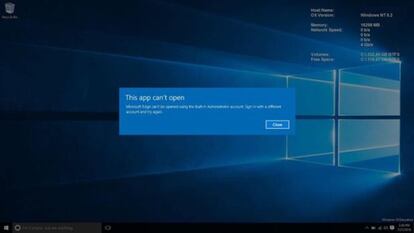
Después de esto habrá que reiniciar el equipo y todo debería funcionar correctamente. Únicamente habrá que seguir un procedimiento alternativo en el caso de ordenadores con Windows 10 Home. En estos es necesario arrancar también desde una cuenta de administrador y acceder al Editor de Registro (regedit.exe) para, en la clave 'HKEY_LOCAL_MACHINE\SOFTWARE\Microsoft\Windows\CurrentVersion\Policies\System' buscar la entrada FilterAdministratorToken y cambiar su valor a '1'. Por último, dentro también del Editor de Registro, habrá que buscar también la clave HKEY_LOCAL_MACHINE\SOFTWARE\Microsoft\Windows\CurrentVersion\Policies\System\UIPI y dentro de la entrada por defecto modificar su valor por 0x00000001. Dentro de las Cuentas de Usuario, en el Panel de Control, habrá que modificar también las alertas del Control de Cuentas para que únicamente se avise cuento las aplicaciones traten de hacer modificaciones en el equipo.